如何摆脱Windows 11任务栏上的骄傲旗帜
来源:云东方
时间:2023-08-03 11:32:09 232浏览 收藏
各位小伙伴们,大家好呀!看看今天我又给各位带来了什么文章?本文标题是《如何摆脱Windows 11任务栏上的骄傲旗帜》,很明显是关于文章的文章哈哈哈,其中内容主要会涉及到等等,如果能帮到你,觉得很不错的话,欢迎各位多多点评和分享!
很多使用 Windows 11 的用户称在任务栏上看到了象征 LGBTQ+ 社区的骄傲标志。该包含引起了争议,一些用户认为它不可取。因此,本文将探讨如何在Windows 11的搜索栏中去除骄傲标志。
或者,我们对最好的 Windows 11 主题和皮肤进行了详细审查,可免费下载并个性化您的计算机。
为什么我在 Windows 11 任务栏上看到骄傲标志?
Windows 11 任务栏上显示的骄傲标志是 Microsoft 引入的一项功能,用于识别和支持 LGBTQ+ 社区。因此,如果您在 Windows 11 任务栏上看到骄傲标志,那是由于最近实施了更新或自定义。
但是,不同的用户都有自己的信念来协调他们的个人喜好。同样,有些人抱怨这会分散注意力并影响他们的注意力。因此,他们希望从任务栏中删除骄傲标志。
如何摆脱 Windows 11 上的骄傲标志?
1. 关闭 窗口 11 上的小部件按钮
- 右键单击任务栏,然后从下拉菜单中选择任务栏设置。
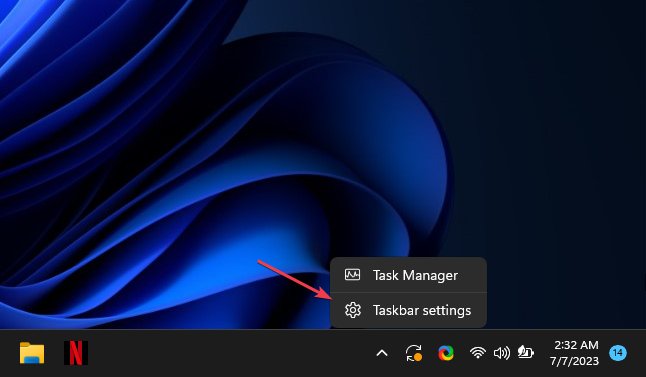
- 转到“任务栏项目”选项卡,然后关闭“任务栏设置”页上的“小组件”按钮。
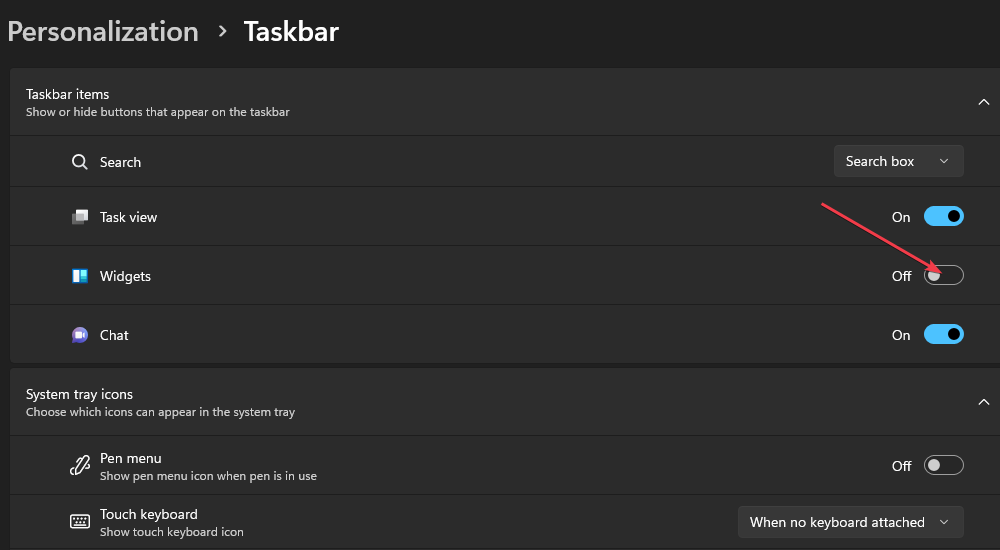
关闭小部件按钮将禁用小部件,您将从 Windows 11 搜索栏中删除骄傲标志。
2. 卸载 Windows 11 中的小部件
 注意Microsoft尚未发布任何删除骄傲标志的选项或功能。因此,摆脱它可能很困难,可能需要您停用 PC 上的一些主要功能。
注意Microsoft尚未发布任何删除骄傲标志的选项或功能。因此,摆脱它可能很困难,可能需要您停用 PC 上的一些主要功能。
- 左键单击“开始”按钮,键入 PowerShell,然后单击“以管理员身份运行”。
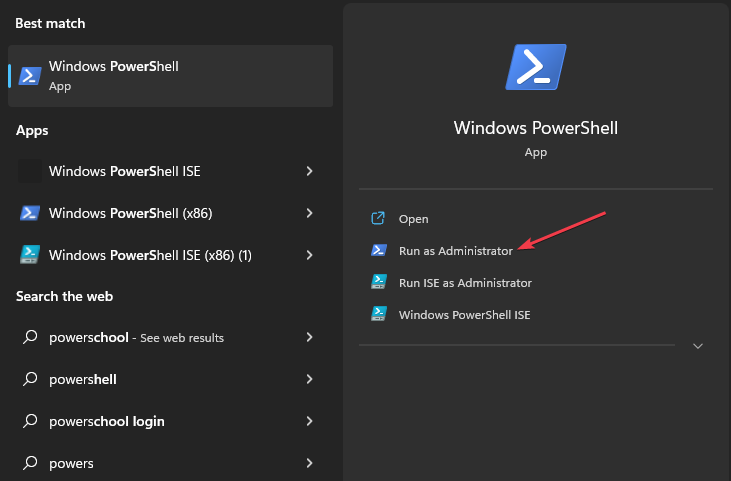
- 在“用户帐户控制”提示上单击“是”。
- 复制并粘贴以下行,然后按 :Enter
winget uninstall "Windows web experience Pack"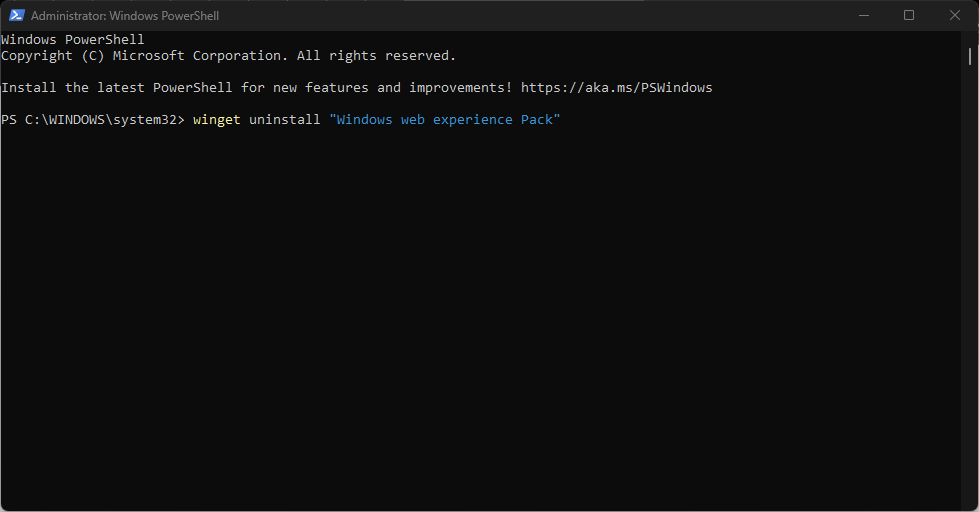
- 退出PowerShell,Windows Web Experience Package将被删除。
通过以上命令行,可以实现卸载计算机上的小组件,并删除标有"Pride"标志的面板。然而,您仍可在Microsoft应用商店重新安装Windows Web体验包。
请查看我们的指南和一些修复程序,以便在Windows 11上运行时PowerShell能够显示完整的输出。
我们希望您使用本指南中的步骤设法从 Windows 11 搜索栏中删除骄傲标志。
文中关于Windows,任务栏,删除骄傲标志的知识介绍,希望对你的学习有所帮助!若是受益匪浅,那就动动鼠标收藏这篇《如何摆脱Windows 11任务栏上的骄傲旗帜》文章吧,也可关注golang学习网公众号了解相关技术文章。
-
501 收藏
-
501 收藏
-
501 收藏
-
501 收藏
-
501 收藏
-
467 收藏
-
315 收藏
-
171 收藏
-
210 收藏
-
457 收藏
-
482 收藏
-
220 收藏
-
149 收藏
-
297 收藏
-
177 收藏
-
488 收藏
-
253 收藏
-

- 前端进阶之JavaScript设计模式
- 设计模式是开发人员在软件开发过程中面临一般问题时的解决方案,代表了最佳的实践。本课程的主打内容包括JS常见设计模式以及具体应用场景,打造一站式知识长龙服务,适合有JS基础的同学学习。
- 立即学习 543次学习
-

- GO语言核心编程课程
- 本课程采用真实案例,全面具体可落地,从理论到实践,一步一步将GO核心编程技术、编程思想、底层实现融会贯通,使学习者贴近时代脉搏,做IT互联网时代的弄潮儿。
- 立即学习 516次学习
-

- 简单聊聊mysql8与网络通信
- 如有问题加微信:Le-studyg;在课程中,我们将首先介绍MySQL8的新特性,包括性能优化、安全增强、新数据类型等,帮助学生快速熟悉MySQL8的最新功能。接着,我们将深入解析MySQL的网络通信机制,包括协议、连接管理、数据传输等,让
- 立即学习 500次学习
-

- JavaScript正则表达式基础与实战
- 在任何一门编程语言中,正则表达式,都是一项重要的知识,它提供了高效的字符串匹配与捕获机制,可以极大的简化程序设计。
- 立即学习 487次学习
-

- 从零制作响应式网站—Grid布局
- 本系列教程将展示从零制作一个假想的网络科技公司官网,分为导航,轮播,关于我们,成功案例,服务流程,团队介绍,数据部分,公司动态,底部信息等内容区块。网站整体采用CSSGrid布局,支持响应式,有流畅过渡和展现动画。
- 立即学习 485次学习
